네이버 스마트 스토어는 온라온 쇼핑몰의 대표라고 할 만큼 가장 인기 있는 플랫폼입니다. 네이버라는 국내 최대 포털을 통하다 보니 우선 검색량에서부터 다릅니다. 물론 쿠팡이나 다른 플랫폼도 있지만 인지도부터 품질까지 본다면 네이버 스마트 스토어가 잘 관리되는 편입니다. 또한 가장 민감하게 생각되는 게 수수료 관련인데 이 부분 역시 경쟁력이 있고요.

장점이라고 하면 개인사업자가 아니어도 사업자가 없어도 개인 누구나 개설이 가능하다는 점입니다. 물론 일정 조건이 충족이 되면 사업자로 전환을 해야 하지만 그전까지는 가볍게 도전해 볼 수 있으며 괜찮은 상품이라면 수입도 쏠쏠하실 겁니다. 그러다 보니 직장인들 투잡으로 활용되는 하나의 파이프라인이 되기도 합니다. 이에 오늘 이시간에는 개인사업자분들 스마트 스토어 개설하는 방법에 대해서 알려드릴 테니 참고하셔서 문제없이 가입해 보시길 바랍니다.
개인사업자분들이라면 통신판매업을 별도로 신고하셔야 합니다.
1. 통신판매업 없이 스토어 개설합니다.
2. 개설 한 스마트 스토어에서 제공하는 구매안전서비스 이용확인증으로 신고합니다.
3. 신청 후 통신판매업 발급받으면 스토어에 적용하시면 됩니다.
스마트스토어 개설 방법 <개인사업자>
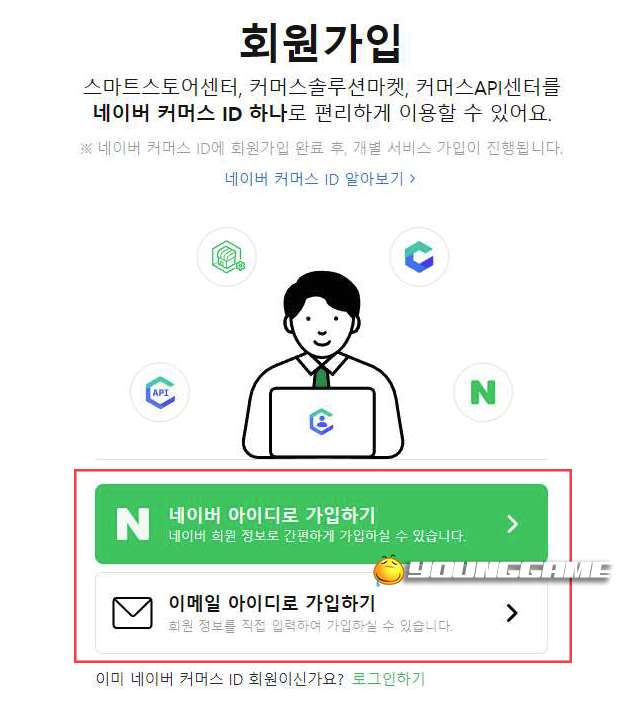

최근 로그인 방식이 조금 달라졌어요. 사용하시던 네이버 아이디로 가입이 가능하시고 구글 지메일이나 다른 이메일로도 가입이 가능합니다. 스마트 스토어를 두 개 이상 개설하기에도 용이해진 부분이 있는 것 같아요. 우선 신규 가입을 진행해 주시면서 진행해 주세요.

판매자 유형 선택을 보시면 개인(사업자 없이) 판매자 선택도 가능합니다. 처음 접해보신다면 이렇게 시작하셔도 좋아요. 나중에 사업자등록증으로 전환도 가능하니까요. 별도의 서류는 없어도 되는데 만 19세 미만이라면 몇 가지 필요한 서류들이 있으니까 참고하시면 됩니다.
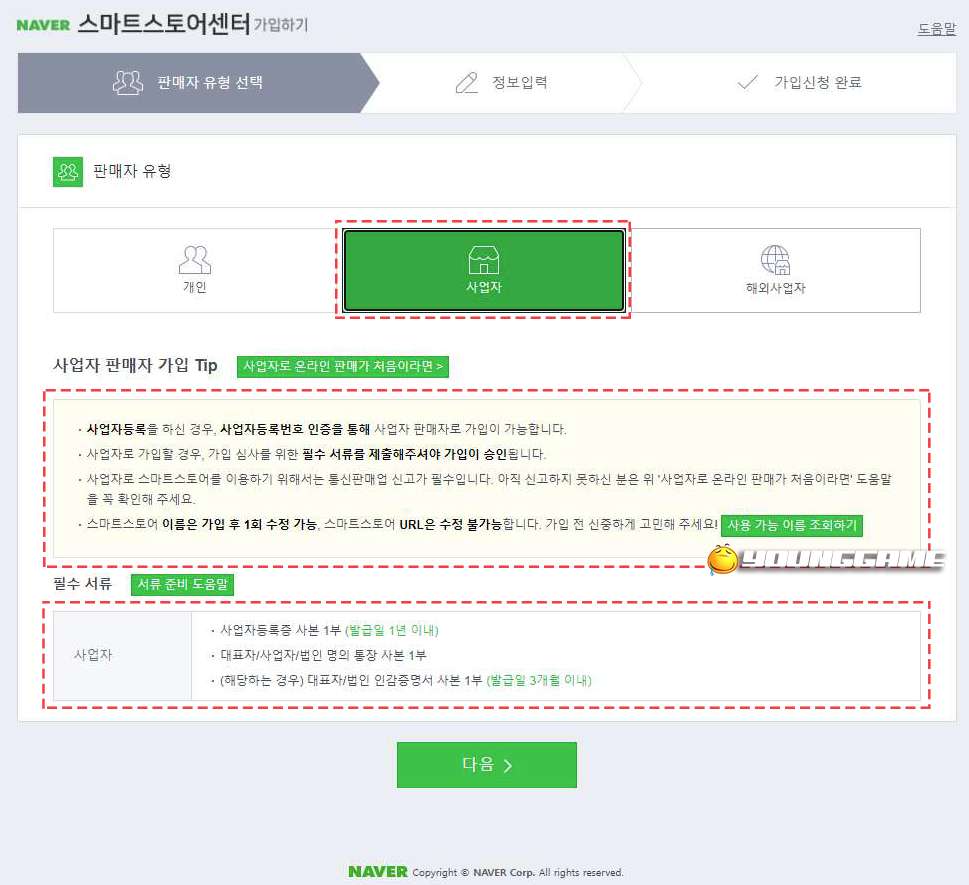
개인사업자의 경우엔 (사업자)를 선택하시면 되고요. 사업자등록(국세청) 등록이 되어 있어야지만 조회를 통해서 가입이 됩니다. 또한 사업자의 경우엔 필요서류가 있습니다.
1. 개인사업자등록증 (발급일 1년 이내)
2. 대표자/사업자 명의 통장 사본 1부 (해당하는 경우)
3. 대표자/법인 인감증명서 (해당하는 경우)
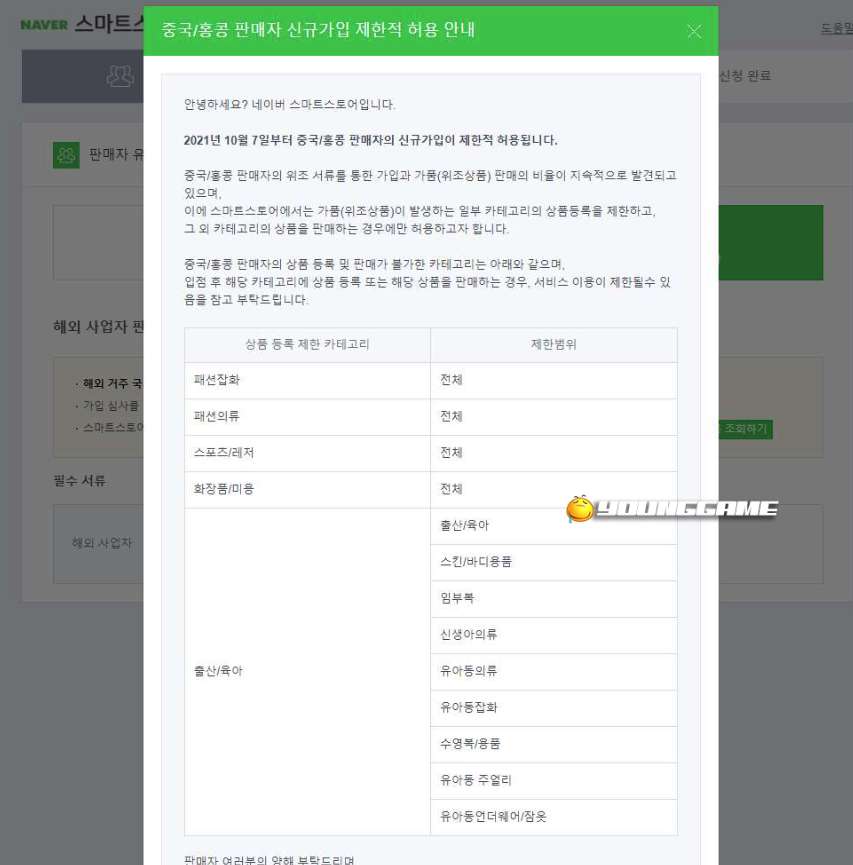
※ 최근 가품 관련 이슈들이 있다 보니 중국/홍콩 판매자는 신규 가입에 제한이 있다는 점 참고만 하시면 될 것 같아요.

이제부터가 중요한 부분이 되겠네요. 그래서 가입하기 전에 미리 알아두시면 편리한 부분이 있어요. 바로 스토어 이름입니다. 이게 중요한 게 한번 개설하면 딱 1회 한해서 수정이 가능하기에 정말 신중하게 생각하셔야 하거든요. 판매에 있어서 신뢰도도 물론이고 인지도까지 생각한다면 가게 이름이 정말 중요하잖아요.
그래서 내가 원하는 가게 이름(스토어 이름)을 생각한 게 있으면 네이버에 검색을 해서 정상적으로 잘 나오는지 남들이 사용하는 이름인지 잘 생각해서 결정해야합니다. 스토어이름이 생각보다 중요한 부분이거든요. 이에 URL주소까지 만들어 주시면 됩니다.
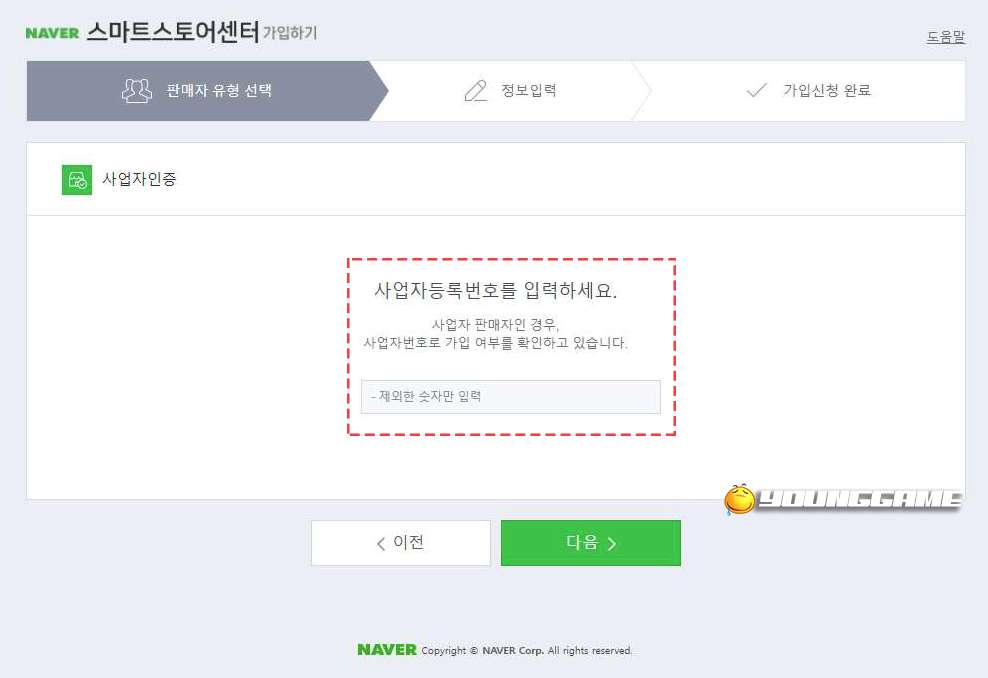
스토어 이름과 주소까지 설정하셨다면 사업자등록번호 여부를 확인해야 합니다.
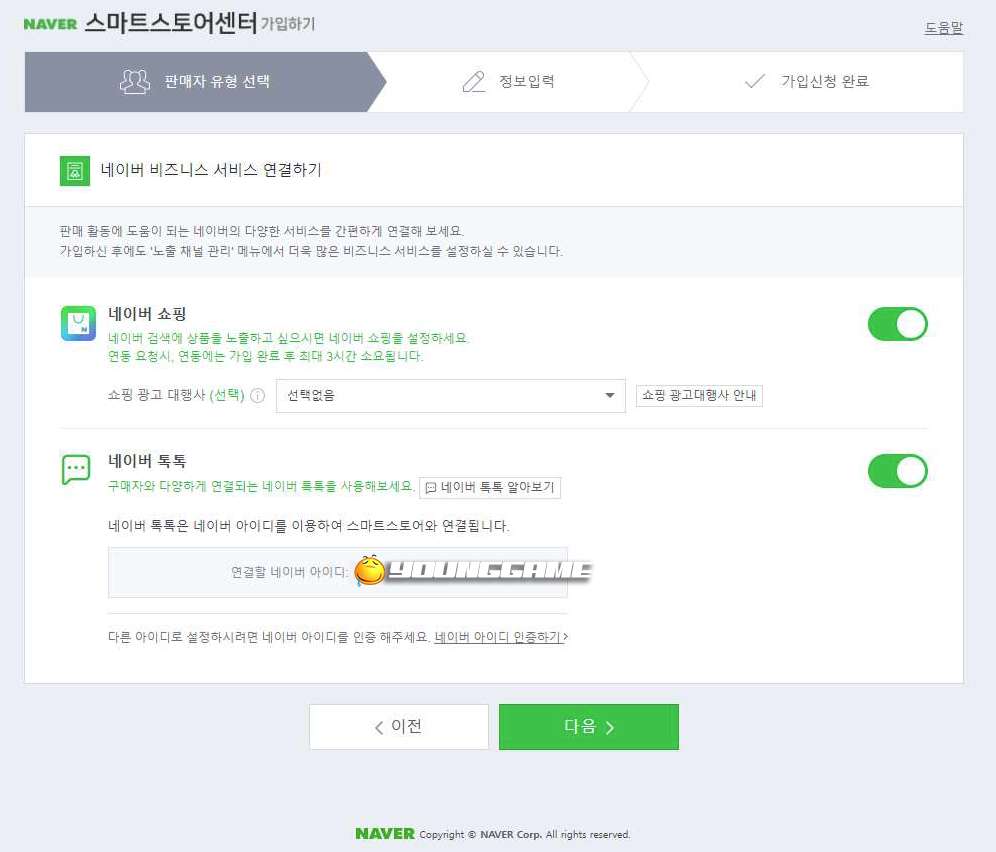
다음은 네이버 쇼핑과 네이버 톡톡 활성화입니다. 이 부분을 전부 활성화해주시고 다음으로 넘어가 주세요. 스마트 스토어 이용하면서 네이버 톡톡은 기본적으로 사용하셔야 편리합니다. 고객 응대하기에 무조건 있어야 하거든요.
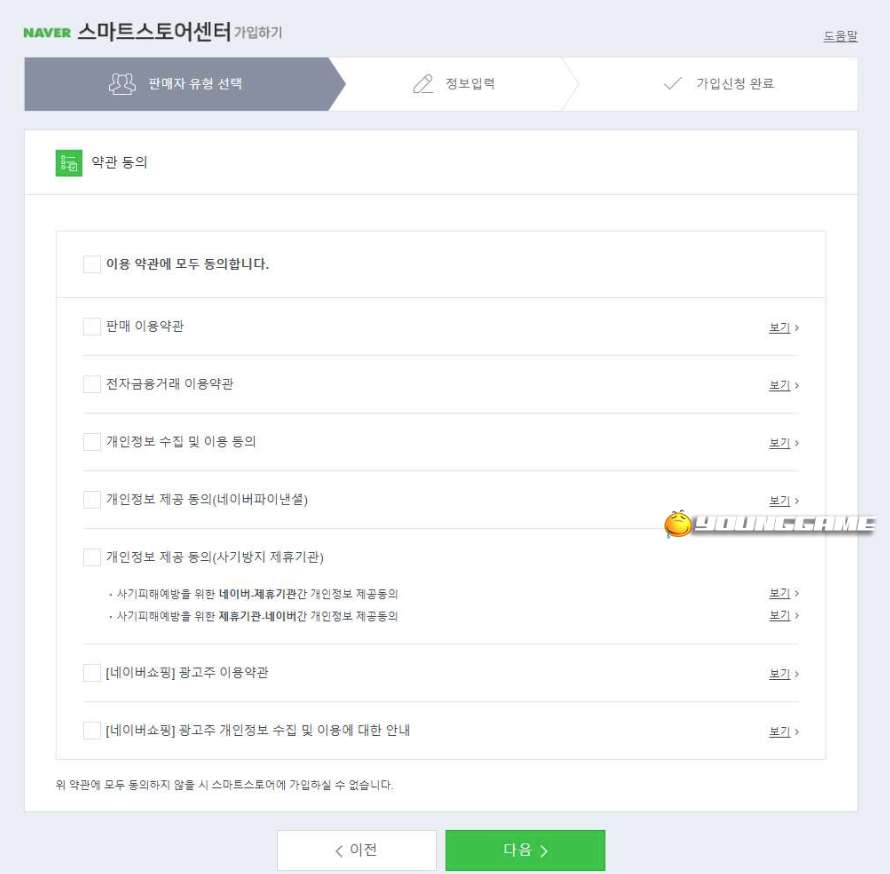
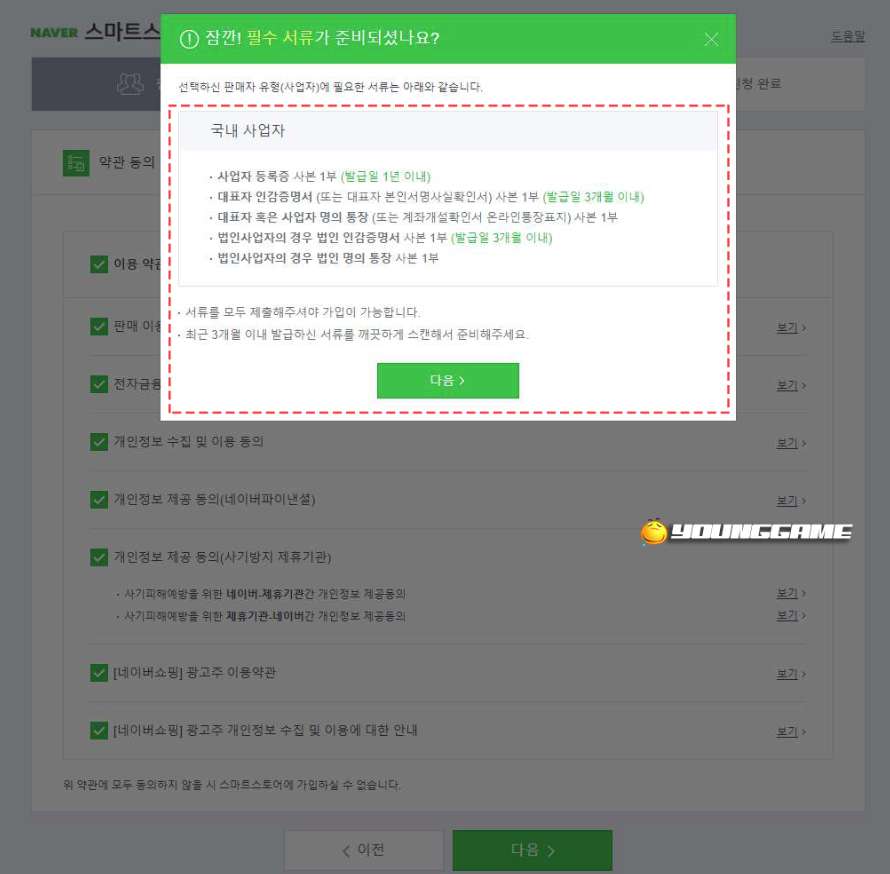
약관 내용에는 전부 체크하셔야 합니다. 자세한 내용이 궁금하시면 한 번씩 읽어 주시는 것도 나중에 큰 도움이 되니까 처음 접하시는 거라면 한 번쯤 읽어보세요.
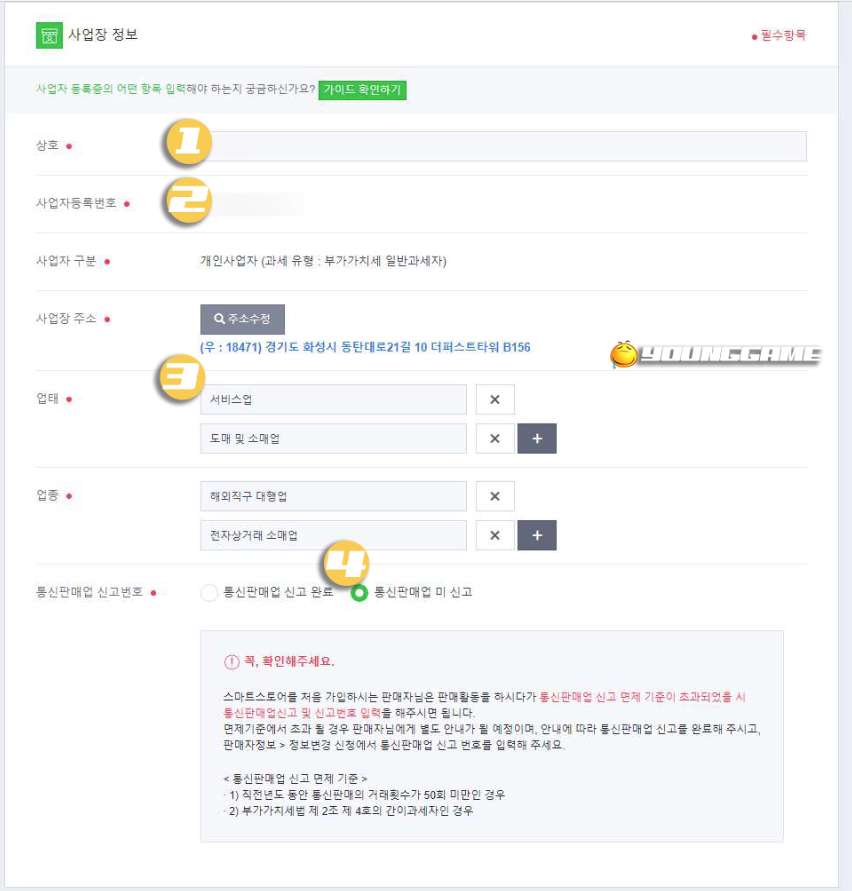
내가 가지고 있는 사업자등록증 정보를 그대로 입력해 주세요. 상호와 등록번호 그리고 사업장 주소까지 입력해 주시고요. 업태부터 업종은 해당 등록증에 전부 나와있으니까 그대로 입력하시면 됩니다.
통신판매업을 아직 신고하기 전이라면 미 신고를 눌러주셔야 합니다. 이미 신고 완료하셨으면 그대로 신고 완료하시면 되고요. 저는 아직 신고 전이라 미 신고로 진행했습니다.
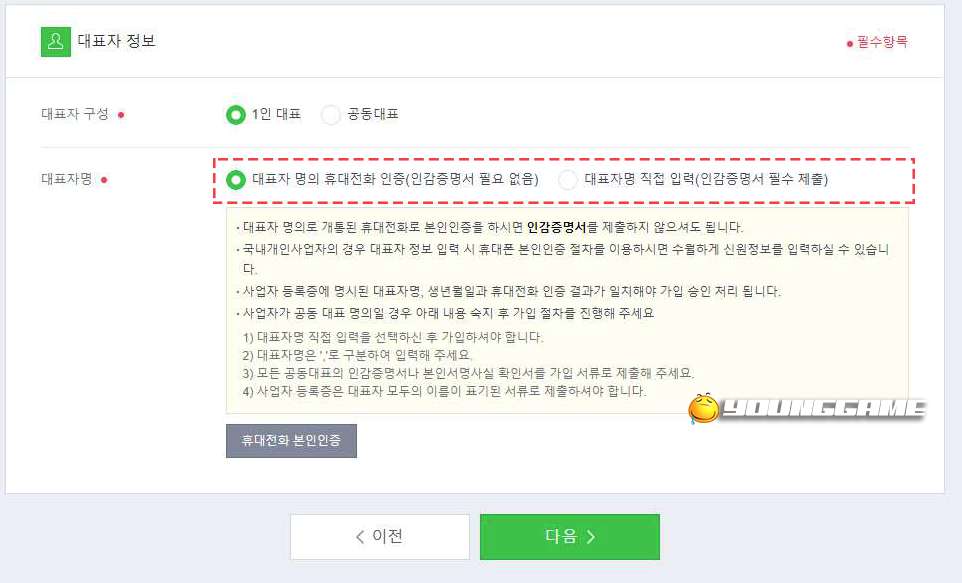

그리고 대표자 정보 구성은 해당하는 사항을 선택해서 체크해 주시면 됩니다. 첫 번째 대표자 명의 휴대전화 인증을 통해서 인증하시게 되면 인감증명서는 제출하지 않으셔도 됩니다. 휴대전화가 내 명의라면 바로 인증하시면 됩니다.

다음은 스마트 스토어 정보를 입력하는 부분입니다. 내가 정했던 스토어 이름과 URL을 작성해 주시고요. 간단하게 소개 글을 작성해 주세요. 추후에 다시 수정이 가능합니다. 고객센터는 내 휴대전화 번호도 가능해요.

다음은 내가 판매하고자 하는 대표 상품의 카테고리를 선택하시면 됩니다. 그리고 대부분 해외구매대행을 많이 하시잖아요. 해외상품일 경우 판매를 선택하시고 넘어가 주시면 됩니다.
카테고리가 정말 중요합니다. 적절하지 않은 카테고리에 내 상품이 있다면 상위 노출이 안 될 수도 있고 문제의 소지가 될 수 있기 때문에 정확히 어떤 카테고리에 해당하는지 신중하게 선택해 주세요.
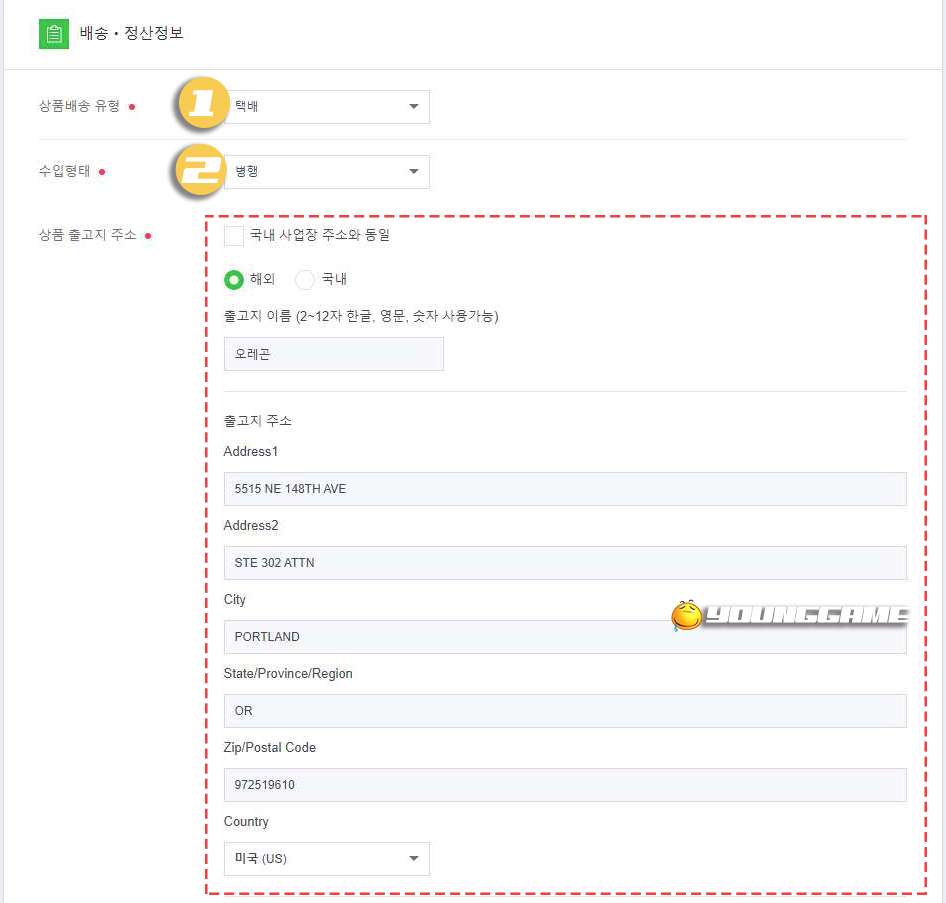
배송정보 역시 추후 수정이 가능합니다. 상품 배송 유형은 택배를 선택하고 수입 형태는 알맞게 설정해 주시면 됩니다. 상품 출고지가 국내라면 상관없지만 해외 출고지라면 이용하시는 배대지를 통해서 주소 사용하시면 됩니다. 저는 아이 포터 오레곤을 통해서 출고하기 때문에 해당 주소를 입력했습니다.
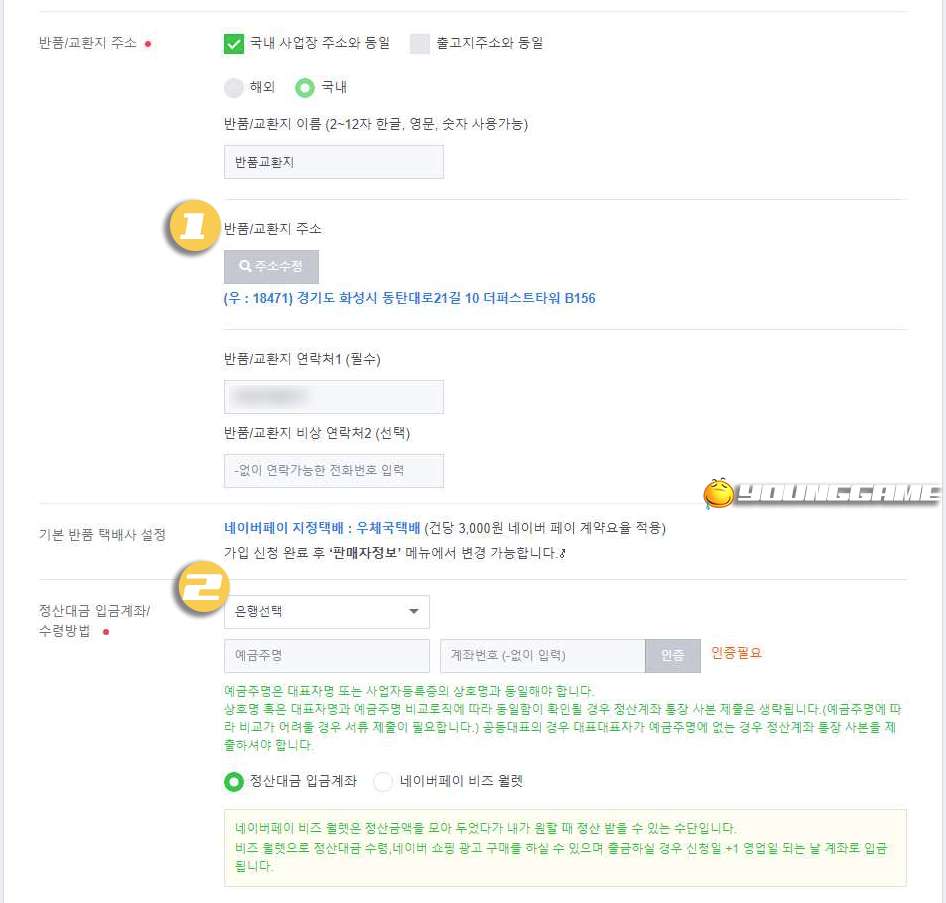
반품 교환 지는 국내로 해주시는 게 편해요. 출고지 이름을 입력해 주시고 연락처까지 작성해 주세요. 마지막으로 내가 판매한 매출금액을 정산하기 위한 계좌 설정입니다. 은행 선택해 주시고 인증까지 진행해 주세요.
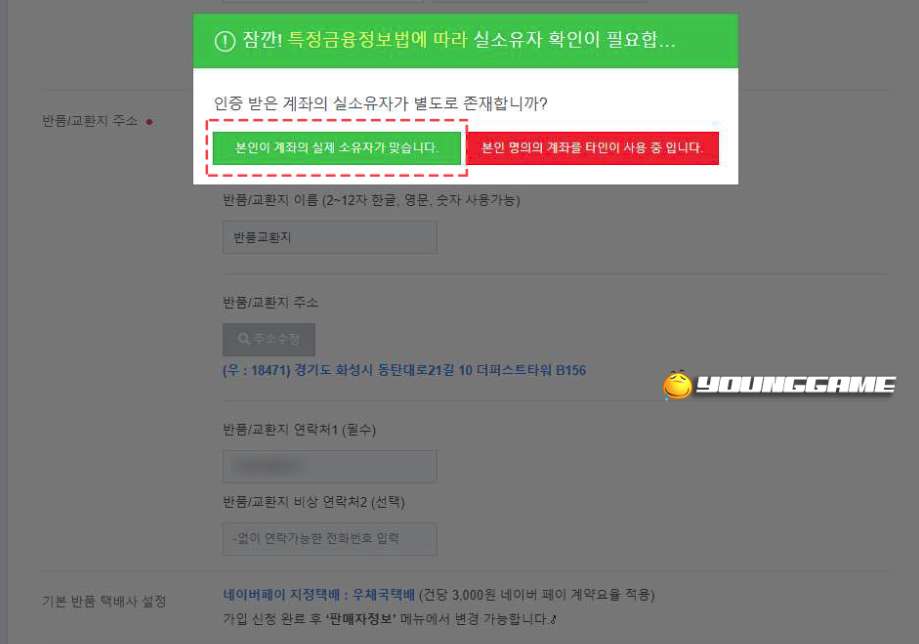

입금계좌까지 인증하시고 담당자 정보까지 입력하면 됩니다.
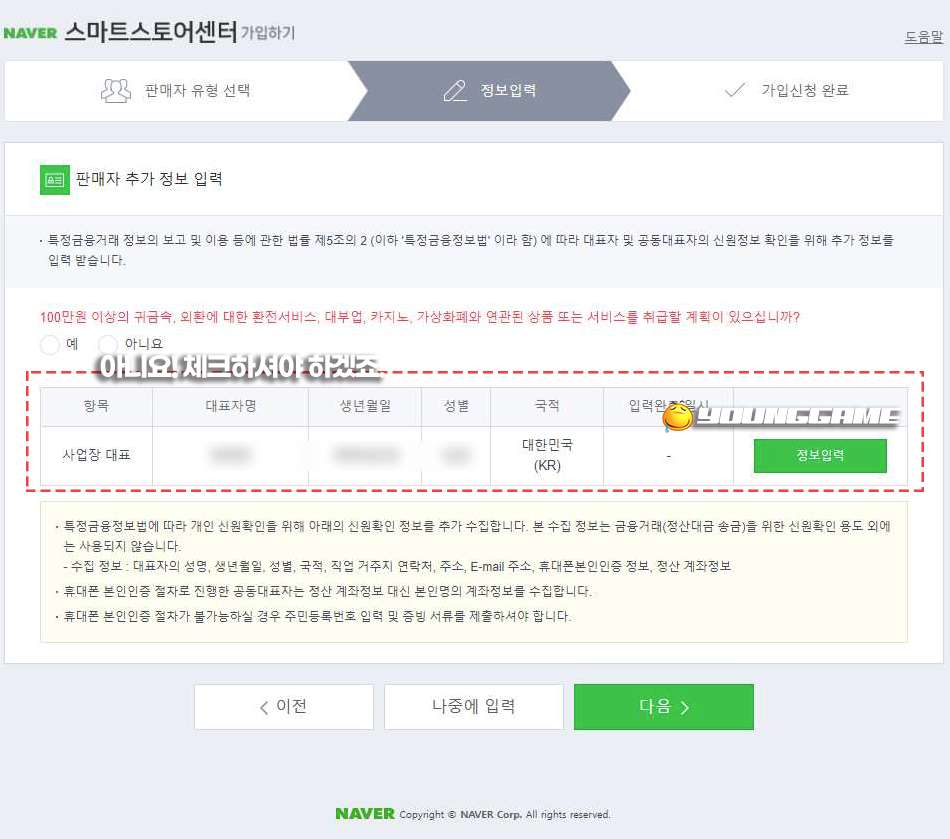
지금까지 입력된 정보를 다시 한번 확인해 보시면 되고요. 만약에 대출 관련이나 카지노 등등 연관된 내용이 있다면 해당하는 사항에 체크하시면 됩니다. (아마 대부분 아니실 거니까 아니요에 체크하시면 됩니다.)

이제 마지막 관문입니다. 내가 가지고 있는 사업자등록증 사본을 첨부해 주시면 돼요. 이전에 은행 계좌는 인증을 했으니까 별도로 통장사본을 첨부하는 건 없네요. 만일에 추후 심사과정에서 요구한다면 그때 첨부하시면 됩니다.

이렇게 해서 최종 스마트 스토어 가입이 완료되었습니다. 우선 축하드리고요. 개설이 되었지만 사업자의 경우엔 심사를 통해서 최종 승인을 별도로 받아야 해요. 심사는 3일 ~ 일주일 정도 소요됩니다. 심사가 통과가 되면 그때부터 상품도 올릴 수 있고 스토어 디자인도 가능합니다.
이상으로 네이버 스마트 스토어 개설 방법에 대해서 알아보았고요. 꼭 성공해 보시길 바랍니다.
댓글